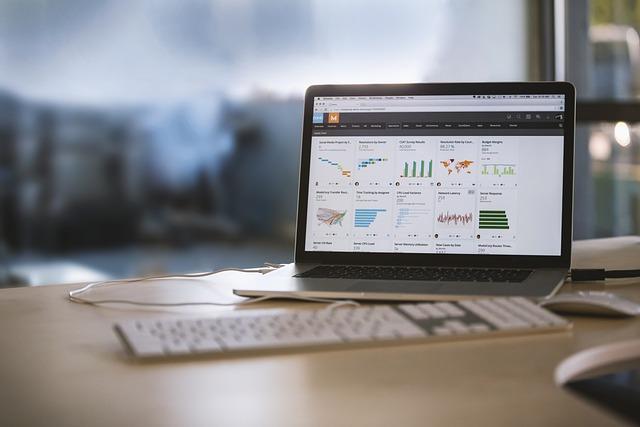随着计算机技术的不断发展,我们越来越依赖于操作系统来完成各种任务。然而,在某些情况下,我们需要在无法正常启动操作系统的情况下进行系统修复或数据恢复。这时个U盘DOS启动盘就显得尤为重要。本文将为您详细介绍U盘DOS启动盘的制作过程,帮助您轻松应对各种紧急情况。
一、U盘DOS启动盘的作用
1.启动计算机在无法正常启动操作系统时,使用U盘DOS启动盘可以引导计算机进入DOS环境。
2.系统修复在DOS环境下,可以运行各种系统修复工具,如硬盘分区、格式化、系统备份与恢复等。
3.数据恢复DOS环境下可以访问硬盘,使用数据恢复工具进行数据恢复。
4.病毒清除在DOS环境下,可以运行杀毒软件清除病毒。
二、制作U盘DOS启动盘所需工具
1.一个至少8GB的U盘(越大越好,以便存储更多工具和文件)。
2.下载并安装Rufus软件,用于制作U盘启动盘。
3.下载DOS系统文件,如MS-DOS或FreeDOS。
4.下载所需的工具软件,如分区工具、数据恢复工具、杀毒软件等。
三、制作U盘DOS启动盘的步骤
1.将U盘插入计算机,确保U盘已格式化并备份重要数据。
2.运行Rufus软件,选择U盘作为目标设备。
3.选择MBRpartitionschemeforBIOSorUEFIcomputers作为分区方案。
4.选择FAT32作为文件系统。
5.点击开始按钮,软件会自动下载并写入DOS系统文件到U盘。
6.等待制作完成,点击完成按钮退出Rufus软件。
7.将下载的工具软件复制到U盘根目录下。
8.重新启动计算机,进入BIOS设置,将U盘设置为**启动项。
9.保存BIOS设置并重启计算机,计算机将从U盘启动,进入DOS环境。
四、U盘DOS启动盘的使用方法
1.启动计算机后,进入DOS环境。
2.根据需求运行相应的工具软件。
3.按照工具软件的提示进行操作,完成所需的任务。
4.完成任务后,重启计算机,将BIOS设置恢复为默认设置。
五、注意事项
1.制作U盘DOS启动盘时,请确保下载的系统文件和工具软件来源可靠,避免中毒。
2.在使用U盘DOS启动盘时,请谨慎操作,以免误删重要文件。
3.定期备份重要数据,以防数据丢失。
4.制作U盘DOS启动盘后,请妥善保管,以免丢失。
通过以上介绍,相信您已经掌握了U盘DOS启动盘的制作方法。在遇到计算机故障时,您可以轻松利用U盘DOS启动盘进行修复,提高计算机的使用效率。祝您使用愉快!